การเข้าสู่โปรแกรม Microsoft Word
การเขียนแผนภูมิใน Word
การเขียนแผนภูมิ ได้แก่ การสร้างการเปรียบเทียบของสิ่งต่างๆ เป็นต้น การตกแต่งแผนภูมิ
ได้แก่ การแก้ไขและตกแต่งข้อมูล เมื่อจะเขียนข้อมูลเป็นแบบแผนภูมิดูตัวอย่างต่อไปนี้
1.เข้าไปที่ Word
1.การแทรกแผนภูมิ การพิมพ์งานตาราง อาจจะทำให้เห็นภาพความเข้าใจไม่ละเอียดนัก เราอาจจะนำเสนอ ในรูปของแผนภูมิกราฟต่าง ๆ ได้
ให้เลือกเซลล์ หรือแถวหรือคอลัมน์ที่ต้องการ แล้วใช้คำ สั่งแผนภูมิในกลุ่ม ภาพประกอบของแท็บแทรก จะเปิดโปรแกรมสร้างแผนภูมิขึ้นมา ซึ่งถ้าต้องการกลับมายังงาน เอกสารก็ให้คลิกที่กระดาษนอกพื้นที่แผนภูมิ และให้ดับเบิลคลิกที่แผนภูมิเพื่อกลับไปยังโปรแกรม สร้างแผนภูมิ
ให้เลือกเซลล์ หรือแถวหรือคอลัมน์ที่ต้องการ แล้วใช้คำ สั่งแผนภูมิในกลุ่ม ภาพประกอบของแท็บแทรก จะเปิดโปรแกรมสร้างแผนภูมิขึ้นมา ซึ่งถ้าต้องการกลับมายังงาน เอกสารก็ให้คลิกที่กระดาษนอกพื้นที่แผนภูมิ และให้ดับเบิลคลิกที่แผนภูมิเพื่อกลับไปยังโปรแกรม สร้างแผนภูมิ
1.1 คลิ๊กที่แทรก แผนภูมิ
1.2 คลิก ตกลง
รูปเเสดง
1.3 กรอกข้อมูลตามต้องการ
1.4 คลิก ปิด Microsoft Excel จะได้ดังนี้
1.5 คลิก รูปแบบ
2.การตกแต่ง (เราอยากจะตกแต่งตรงไหนให้คลิ๊กที่ จุดนั้น ๆ แล้วตกแต่งตามต้องการ)
- ตกแต่งแผนภูมิแกนค่า (แนวตั้ง)
ไปที่รูปแบบแล้ว คลิกที่ลักษณะรูปร่างแล้วเลือกตามต้องการ
จะได้ออกมาดังนี้
- ตกแต่งพื้นที่ของแผนภูมิ
การสร้างตารางใน Word
1. คลิก แทรก
1.2 คลิก ตาราง

1.3 คลิกลากตามต้องการ
1.4 คลิกลากแล้วก็คลิกซ้ายหนึ่งครั้ง จะได้ดังนี้
2. การตกแต่งตาราง
- ตกแต่งลักษณะตาราง คลิกที่ออกแบบแล้วก็คลิกที่ตาราง คลิกตรงลักษณะตาราง
แล้วก็เลือกตามต้องการ จะได้ดังนี้
- การแบ่งครึ่งช่องตาราง
ให้คลิกที่วาดตาราง แล้งนำมาขีดที่ตารางเราคล้ายเส้นทแยงมุม
จะได้ ดังนี้
- การเขียนหนังสือแบบแนวตั้ง
คลิกขวาหนึ่งครั้ง
จะได้ตัวสัญลักษณ์ที่เปลี่ยนไป นั้นแหละคือสัญลักษณ์การพิมพ์แนวตั้ง
จบแว้ว







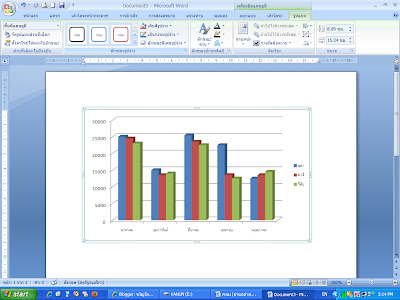








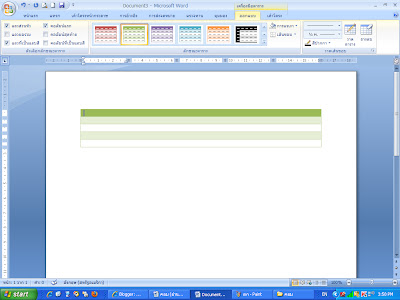





ไม่มีความคิดเห็น:
แสดงความคิดเห็น